האם ברצונך ללמוד כיצד להחיל מדיניות קבוצתית על חשבון משתמש ספציפי? בערכת לימוד זו, נראה לך כיצד לקבוע את התצורה של הרשאות ה- GPO כדי להחיל את התצורות שלו על משתמש או קבוצה ספציפיים.
• Windows 2012 R2
• Windows 2016
• Windows 2019
• Windows 10
• Windows 7
רשימת ציוד
כאן תוכל למצוא את רשימת הציוד המשמש ליצירת ערכת לימוד זו.
קישור זה גם יראה את רשימת התוכנה המשמשת ליצירת ערכת לימוד זו.
ערכת לימוד בנושא Windows:
בדף זה, אנו מציעים גישה מהירה לרשימת ערכות לימוד הקשורות ל- Windows.
דף מדיניות מדיניות מקומית של ערכת לימוד - החל על משתמש ספציפי
בבקר קבוצת המחשבים, פתח את כלי ניהול המדיניות הקבוצתית.

צור מדיניות קבוצתית חדשה.

הזן שם עבור המדיניות הקבוצתית החדשה.

בדוגמה שלנו, ה-GPO החדש נקרא: MY-GPO.
במסך ניהול מדיניות קבוצתית, בחר את אובייקט המדיניות הקבוצתית שלך וגש ללשונית הקצאה.

בתחתית המסך, לחץ על לחצן מתקדם.

בחר את הקבוצה משתמשים מאומתים ו בטל את סימון ההרשאה להחלת המדיניות הקבוצתית.

לחץ על לחצן הוסף והזן חשבון משתמש.

בחר את חשבון המשתמש ותן הרשאה להחלת המדיניות הקבוצתית.
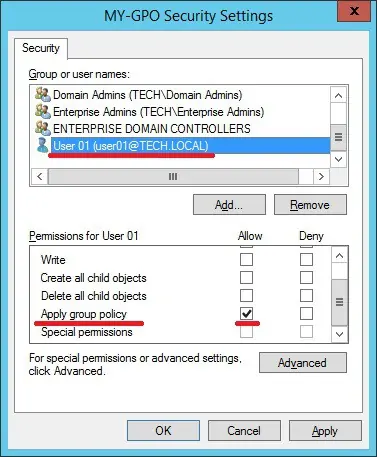
באופן אופציונלי, באפשרותך להחיל את ה- GPO על קבוצת משתמשים ספציפית.
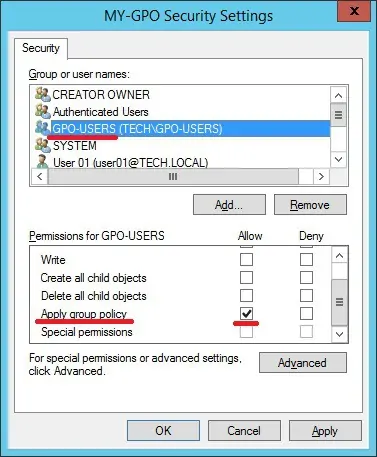
בדוגמה שלנו, לחשבון USER01 ניתנה הרשאה להחיל את ה- GPO בשם MY-GPO.
ארגון מדיניות קבוצתית של ערכת לימוד - החלת המדיניות הקבוצתית
במסך ניהול מדיניות קבוצתית, עליך ללחוץ באמצעות לחצן העכבר הימני על היחידה הארגונית הרצויה ולבחור באפשרות לקשר GPO קיים.

בדוגמה שלנו, אנו הולכים לקשר את המדיניות הקבוצתית בשם MY-GPO לשורש התחום.

לאחר החלת ה-GPO עליך להמתין 10 או 20 דקות.
במהלך תקופה זו ה- GPO ישוכפל לבקרי קבוצות מחשבים אחרים.
אתחל מחדש מחשב מרוחק וודא אם התצורה הוחלה רק על חשבון המשתמש שנבחר.
בדוגמה שלנו, רק חשבון USER01 יחיל את התצורות מ- GPO בשם MY-GPO.
